华为P10手机如何简单快速分屏
来源:网络收集 点击: 时间:2024-06-08【导读】:
华为手机在我国的销量以及品质都是值得首肯的,也值得广大消费者对的喜爱。华为P10也是一个比较受大家欢迎的手机,这里介绍的分屏也有可能通用于其他手机。我们说分屏,为什么要用到分屏,因为有时候用手机需要给朋友发他们需要的电话号码,而自己又不记得,所以也就只能通过分屏,分别打开通讯录和QQ,对照着通讯录上的号码发过去给朋友。诸如此类的事很多,这时候就用到分屏工具/原料more良好的网络环境方法/步骤1/7分步阅读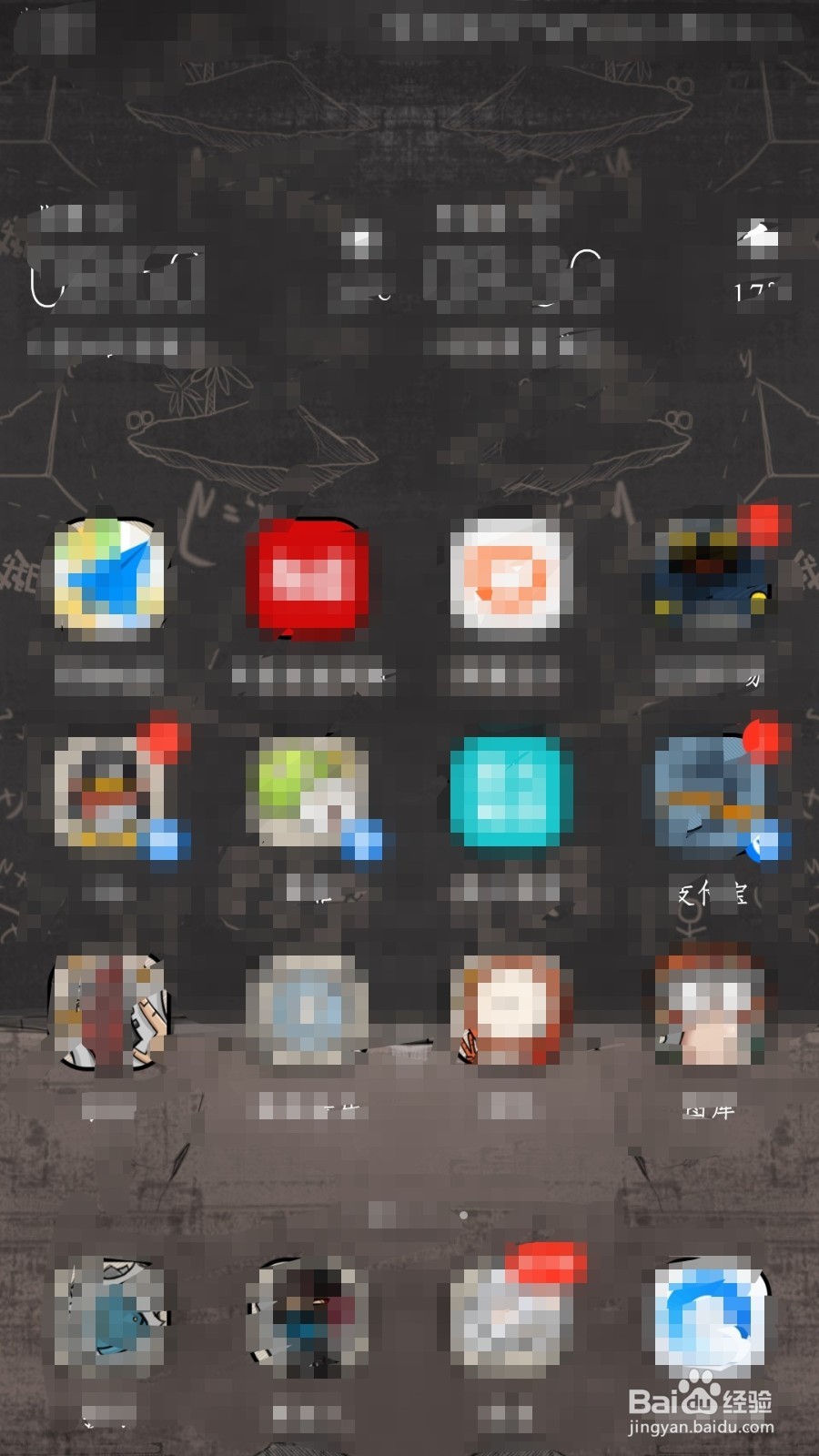
 2/7
2/7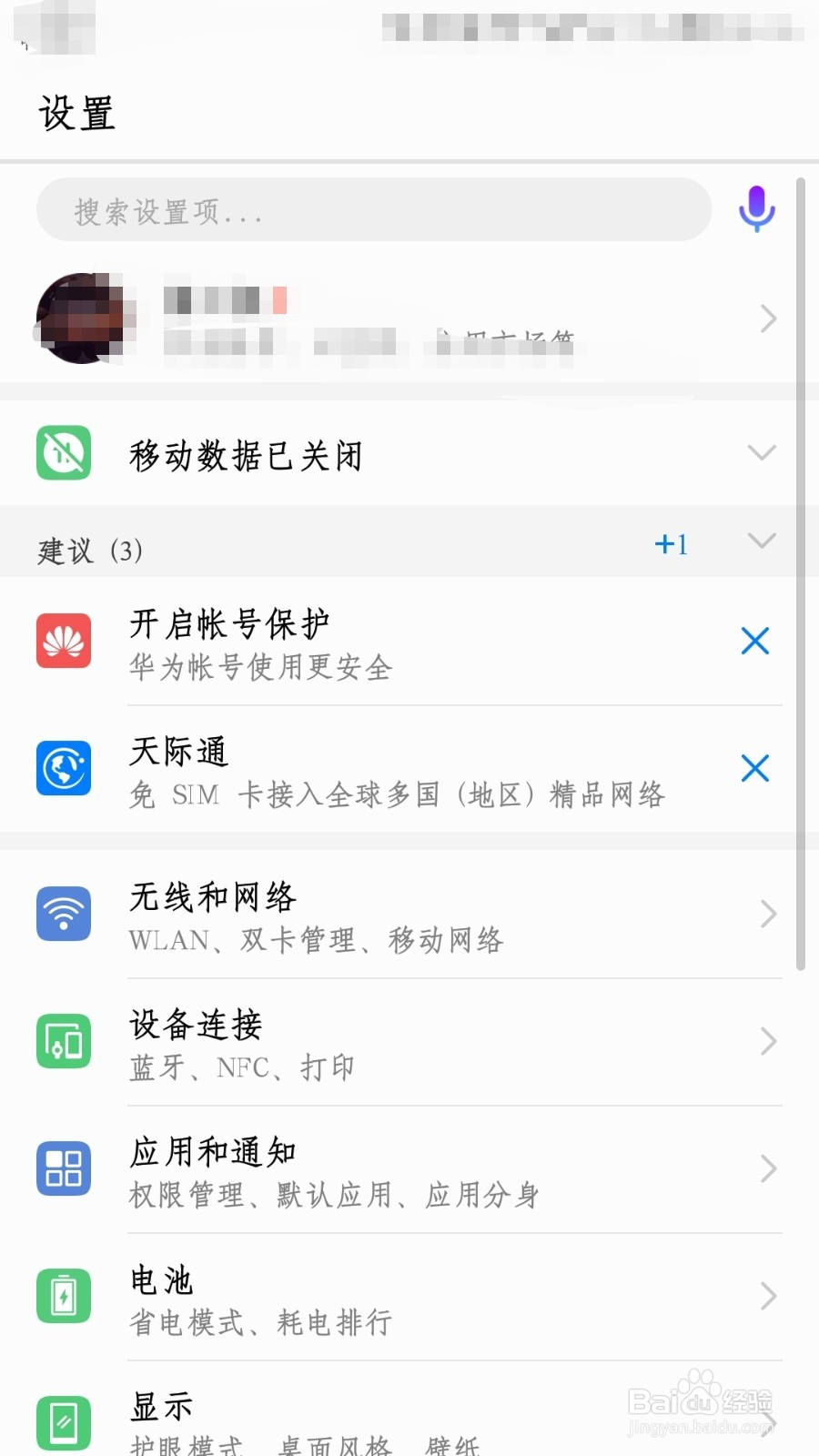 3/7
3/7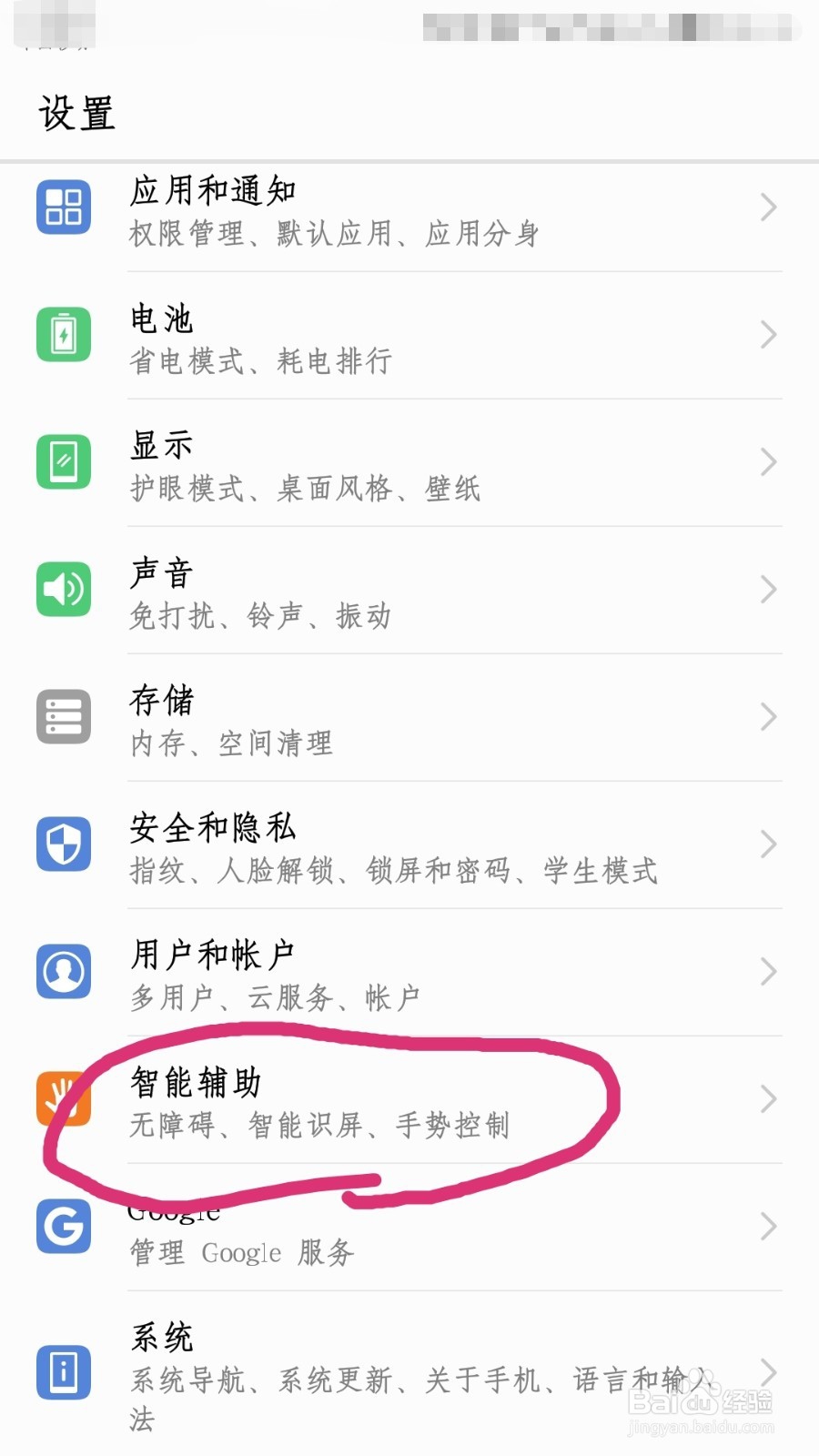 4/7
4/7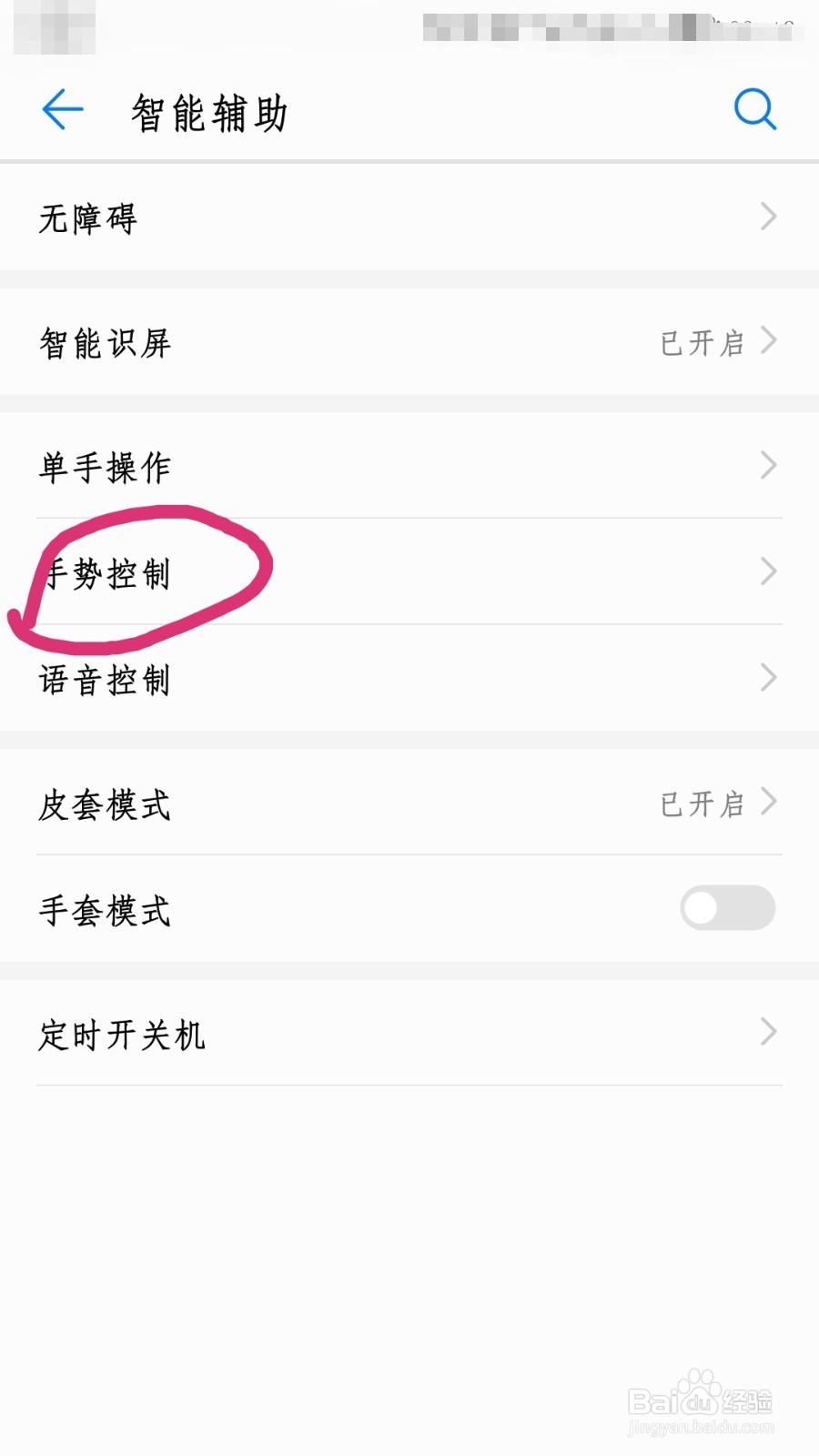
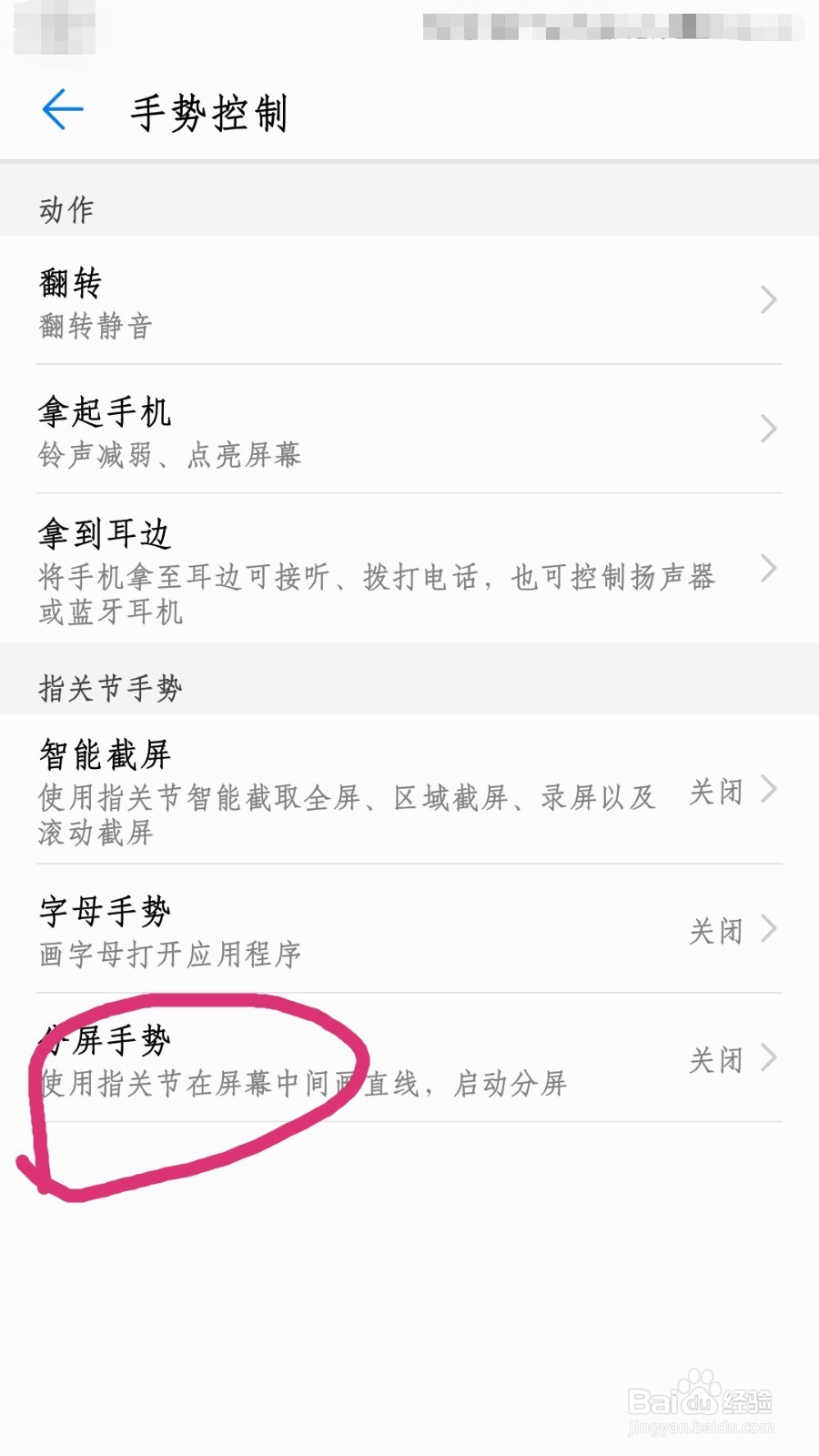
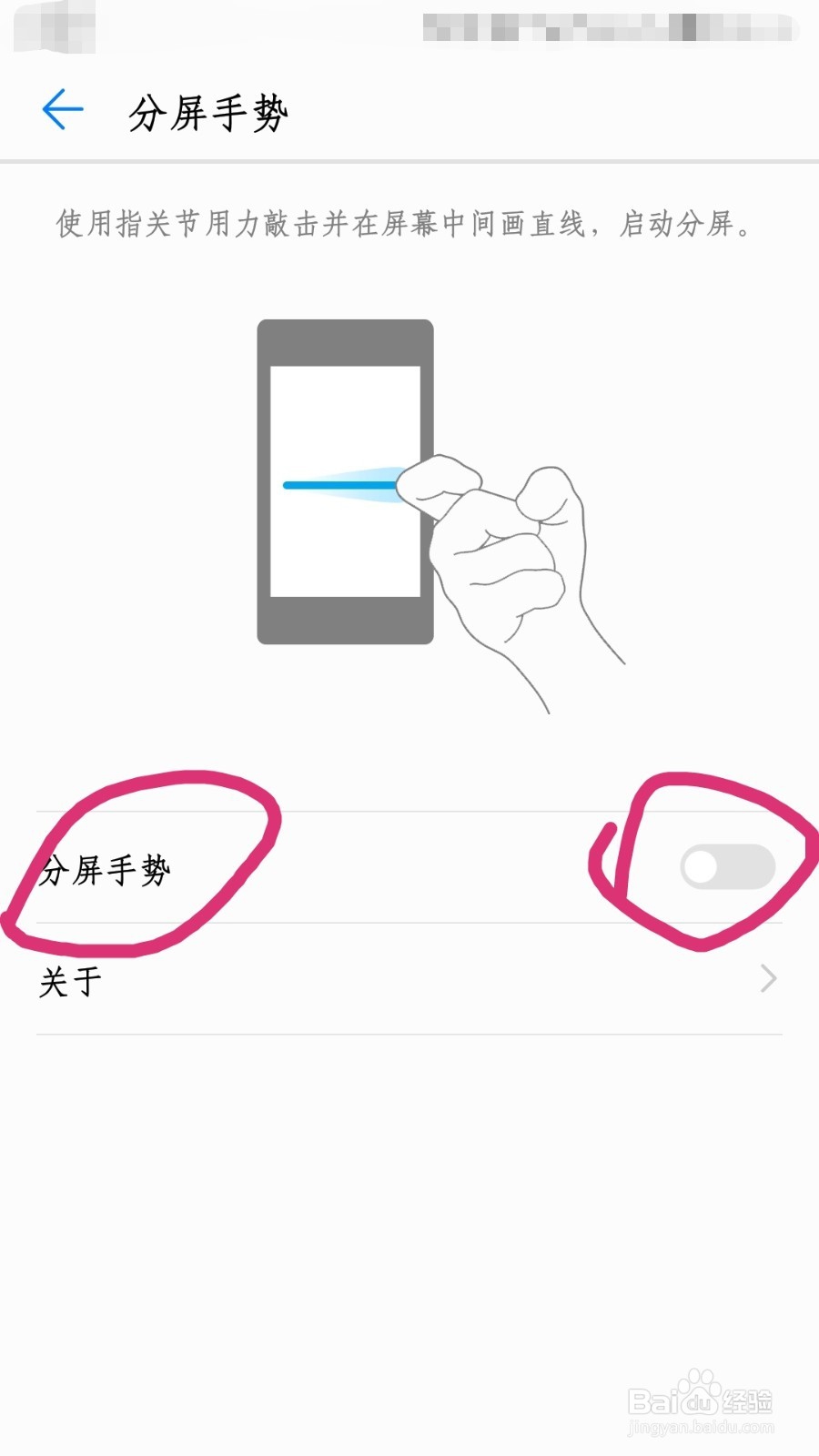 5/7
5/7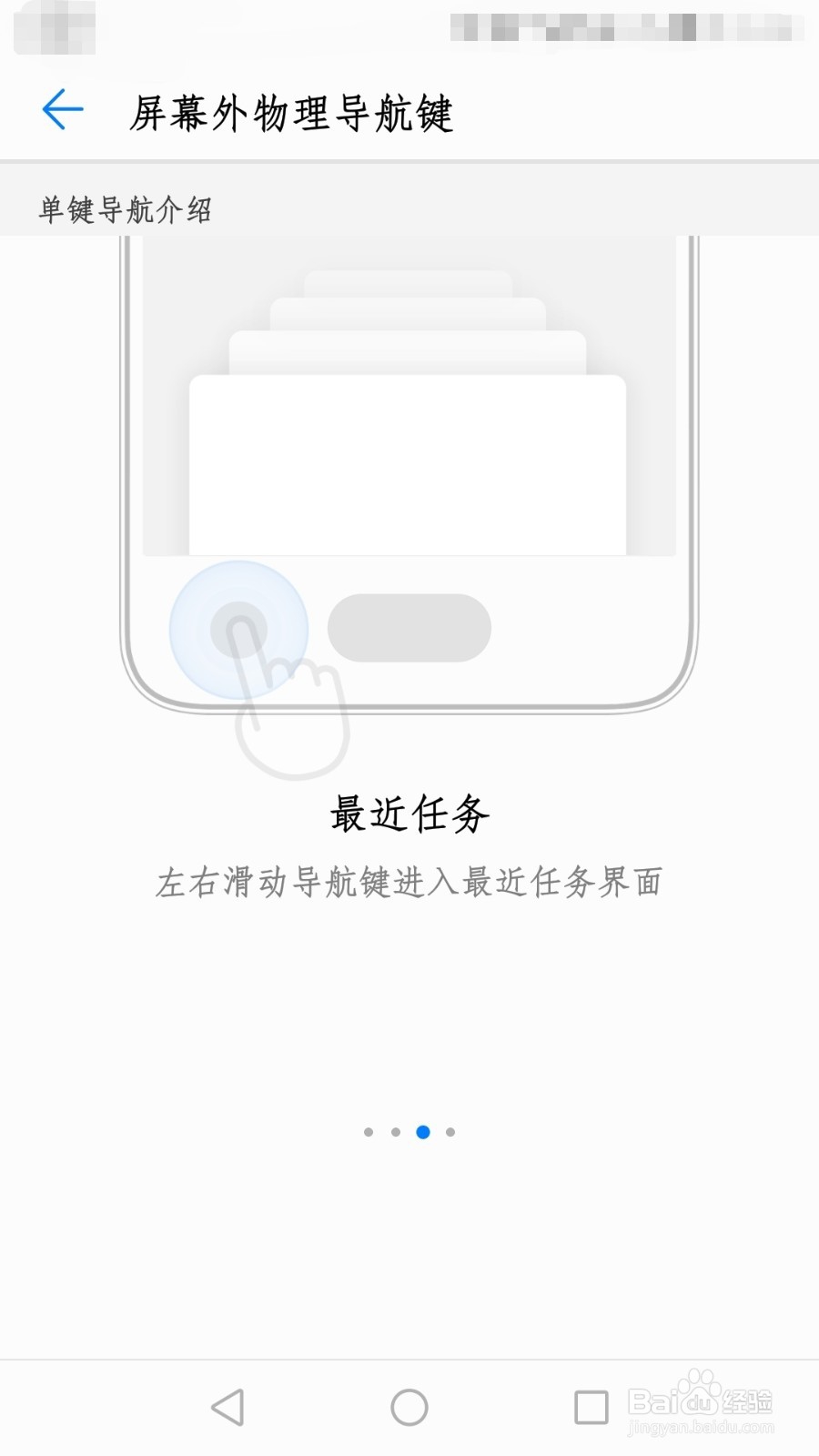
 7/7
7/7
首先我们看第一种方法,我们先打开华为P10的设置:首先下拉出通知栏,然后点击右上角的圆齿轮状的图标
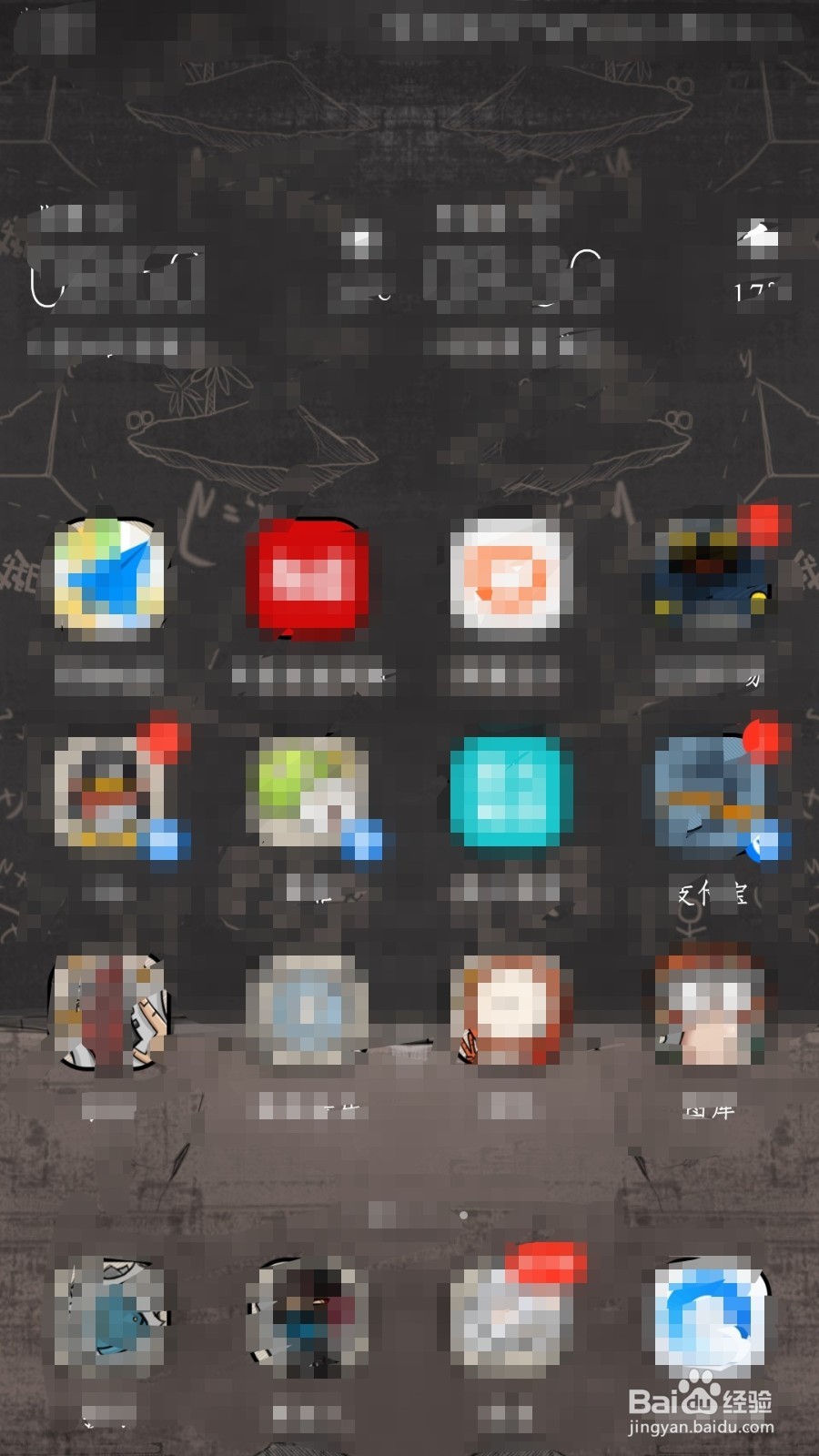
 2/7
2/7然后进入到设置主界面
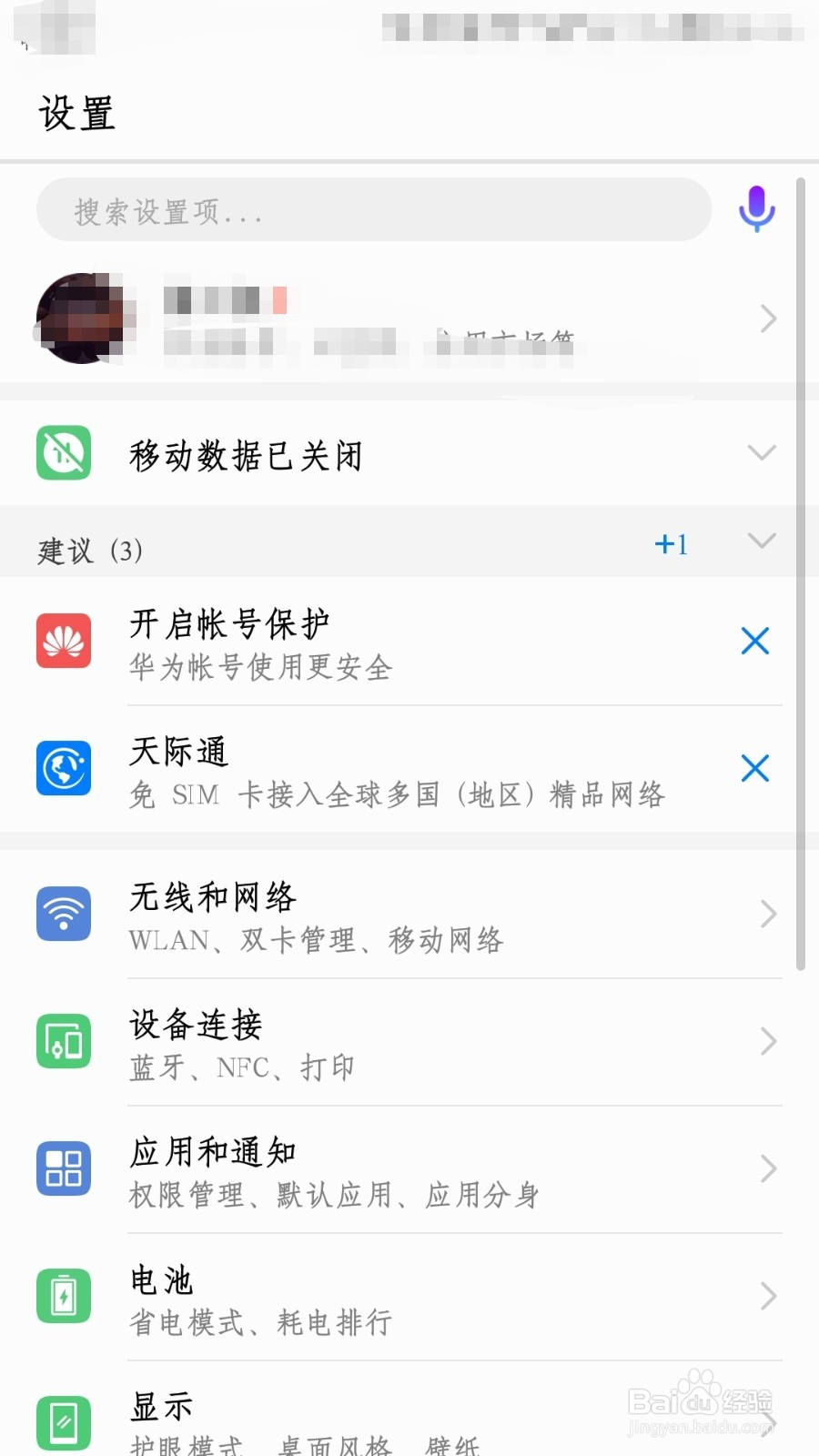 3/7
3/7在设置的主界面下划到可以看到“智能辅助”的字眼之后停下,并且停下,然后点击打开智能辅助
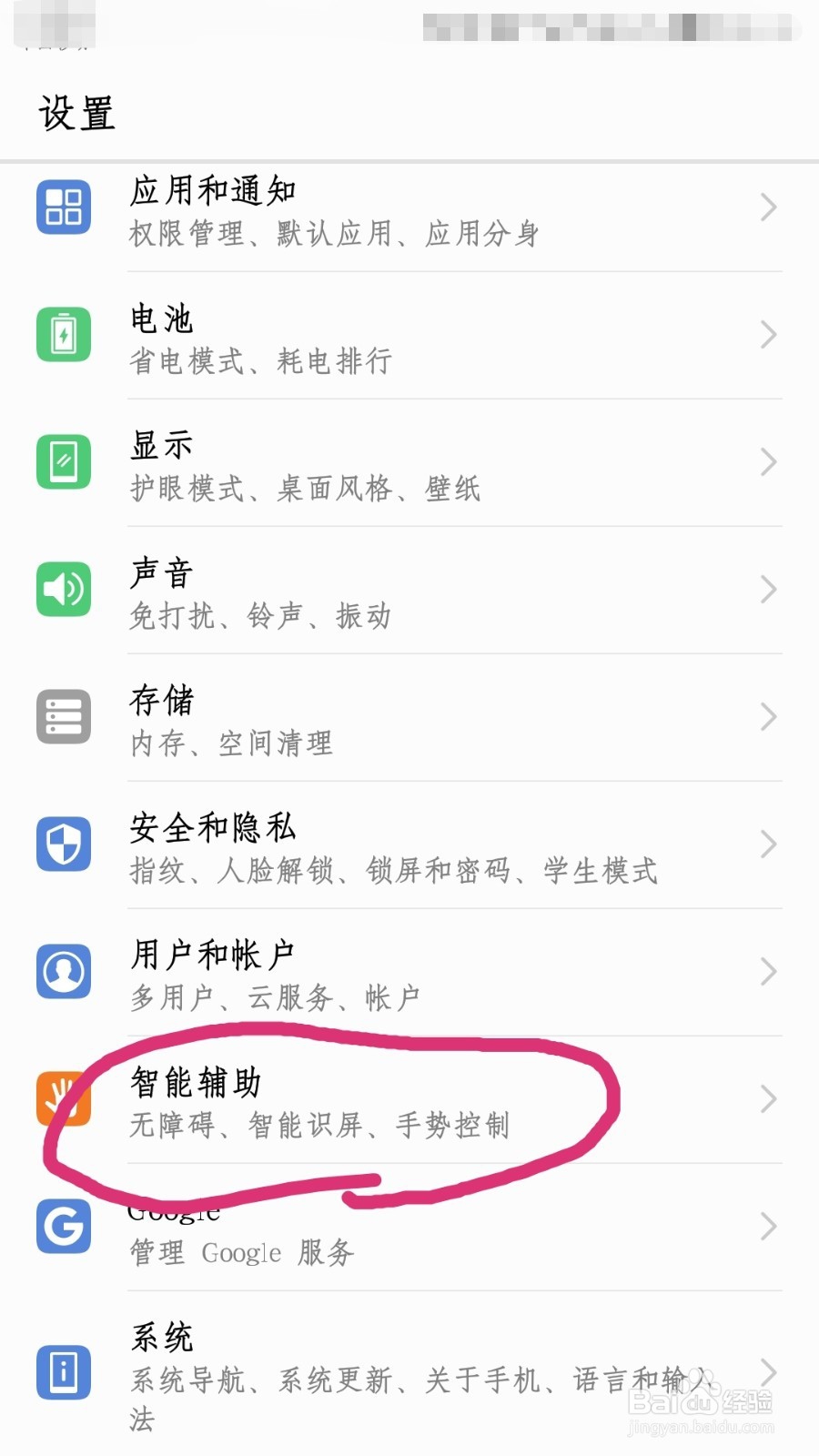 4/7
4/7进入智能辅助操作界面,点击“手势控制”,进入手势控制界面。
进入手势界面后,再点击最下方的“分屏手势”,然后进入分屏手势勾选界面,点击粉色圈圈处进行勾选,即可动用手势来进行分屏了
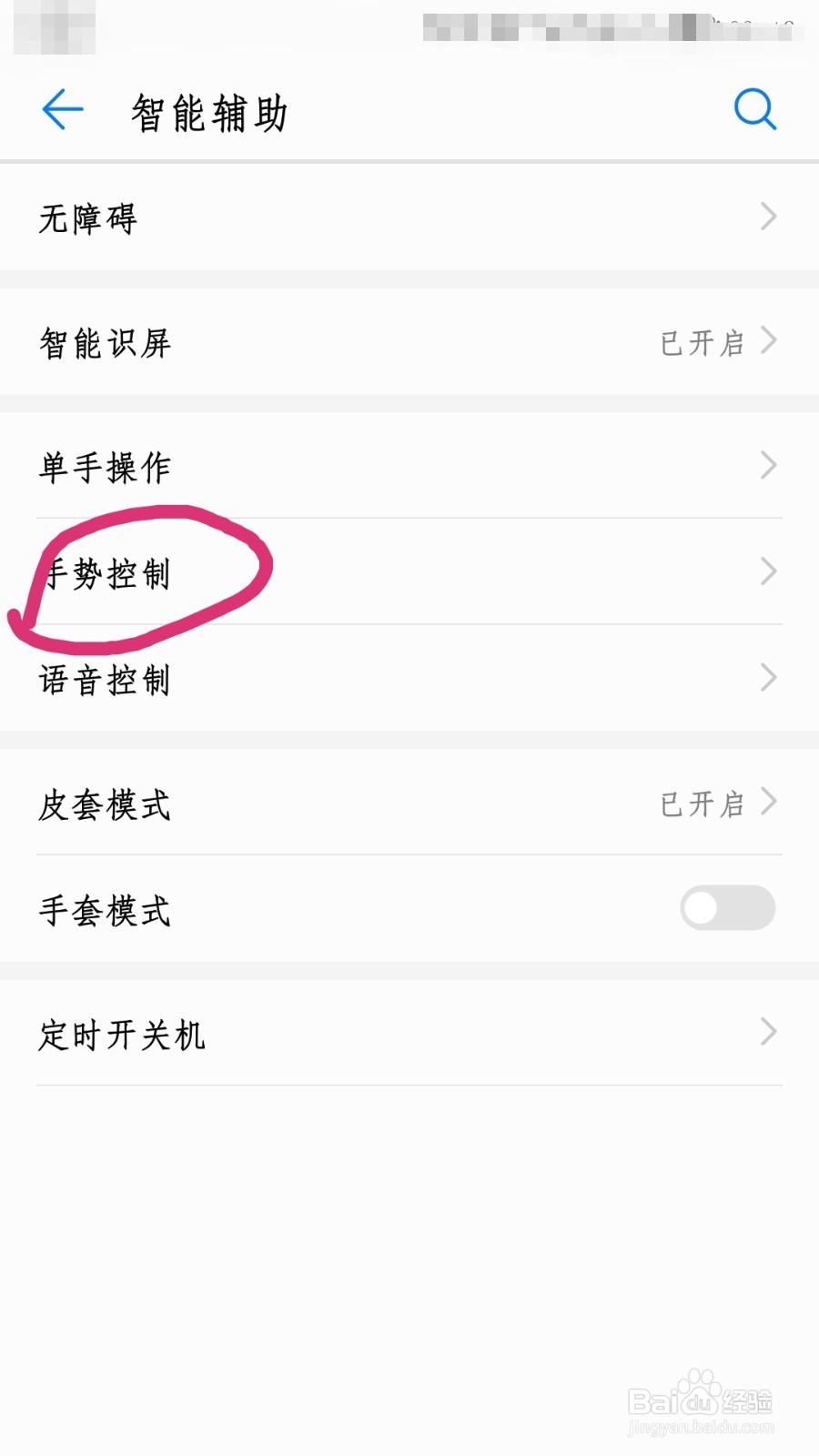
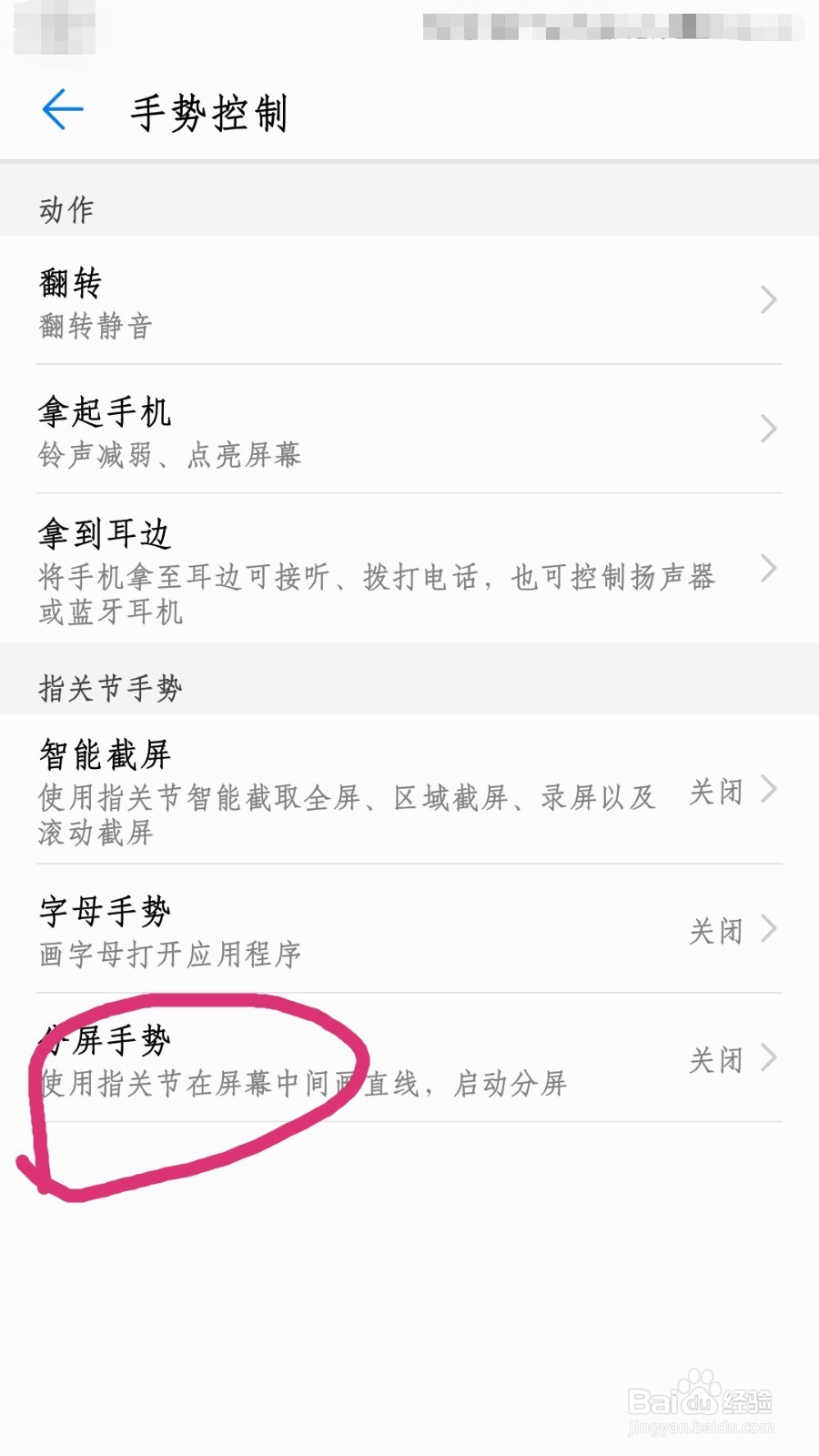
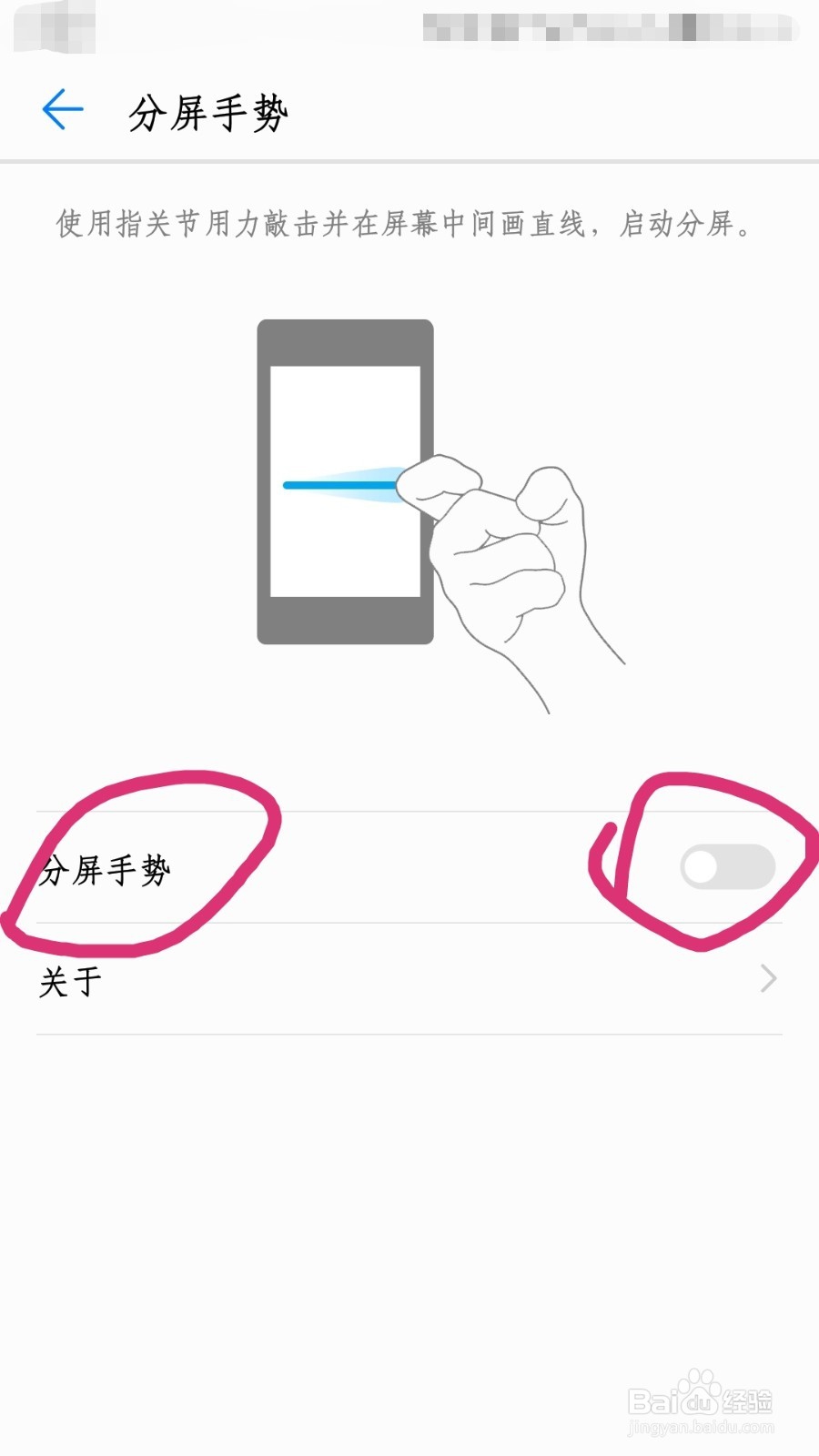 5/7
5/7只不过,我在这里要着重介绍的第二种方法(下面开始说)。因为第一种方法,有时候自己动用手势来进行分屏的时候,效果不太理想,也就是说进行手势分屏时,分不出屏来。现在说一下如何简单、有效、简洁的进行华为P10的分屏:
6/7首先,我们先打开一点后台,比如说打开QQ和微信然后放在后台运行。然后我们通过左右滑动导航键进入最近任务界面,也就是后台运行界面。在最近任务界面里,QQ和微信的右边有个类似于“二”字形的图标,粉色圈圈处,点击其中一个就可以马上实现分屏。
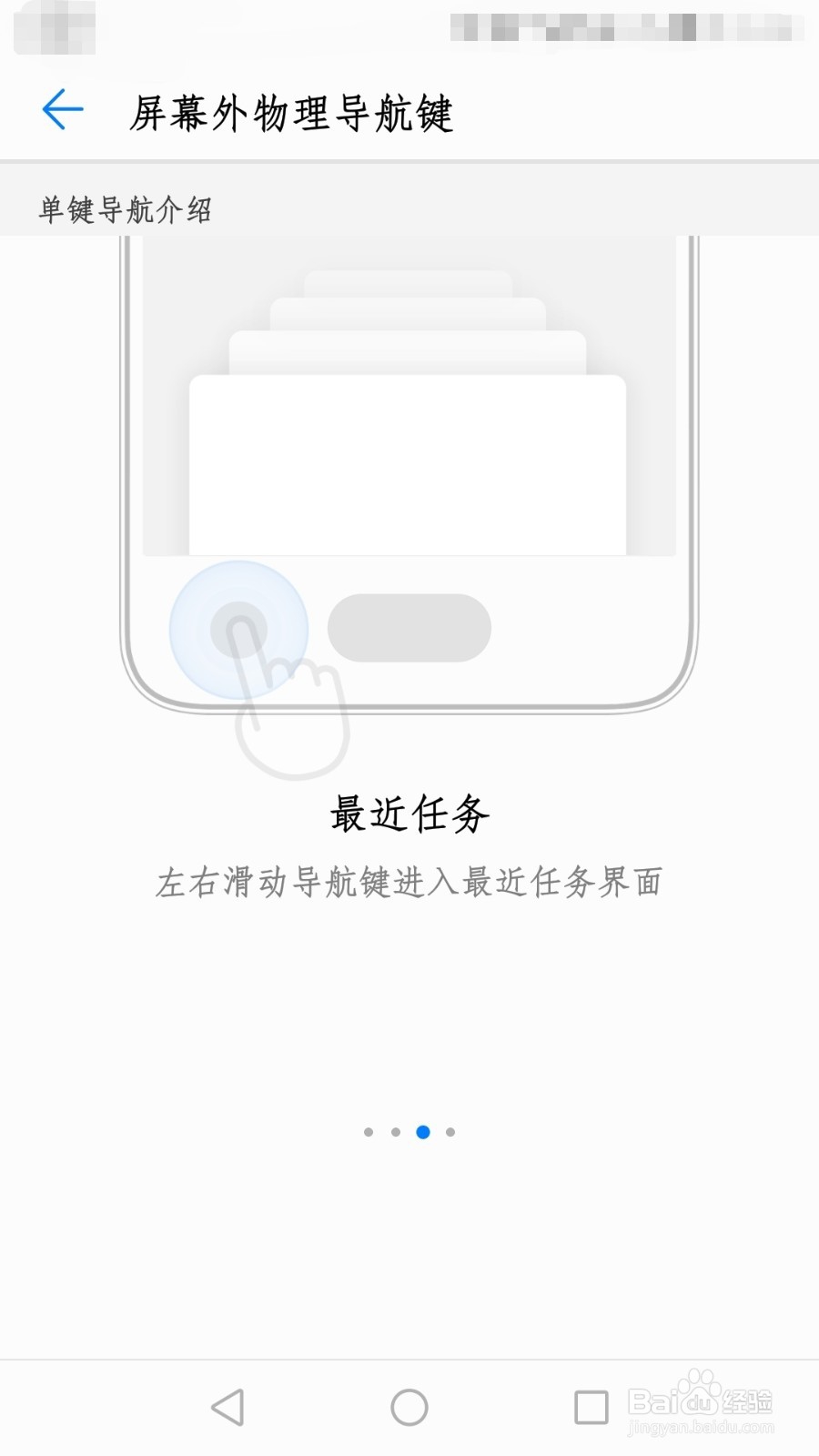
 7/7
7/7如图,是分屏后的界面,简单且快速。对于所有华为机型都可以尝试尝试,应该都是可以的
版权声明:
1、本文系转载,版权归原作者所有,旨在传递信息,不代表看本站的观点和立场。
2、本站仅提供信息发布平台,不承担相关法律责任。
3、若侵犯您的版权或隐私,请联系本站管理员删除。
4、文章链接:http://www.1haoku.cn/art_890438.html
上一篇:b站粉丝牌如何更换
下一篇:黑胡椒烧白萝卜的做法
 订阅
订阅